DVDをiPhoneで見る方法:iPhoneでDVDを再生できる各方法おまとめ

iPhoneでDVDを再生するには?
iPhoneでDVDを再生できるとしたら、どこでもDVDを見れるようになりました。しかし、iPhoneにはもちろんDVDドライブがありません。DVDをiPhoneに入れたりはできません。
直接挿入できませんから、DVDをiPhoneで見る方法が必要です。場合によってさまざまな方法でDVDをiPhoneに取り込み、再生します。ニーズに応じて方法を選択したほうがすすめます。
ではこれから、一番利用されるDVDをiPhoneで見る方法をご紹介します。
DVDをiPhoneで見る方法二つご紹介
DVDを再生するにはDVDドライブが必要です。しかしiPhoneにその必要なDVDドライブが搭載されていません。これこそiPhoneでDVDを再生できない理由で、解決しなければならないところです。
普通にはこのような方法があります:
- 1DVDをドライブなくても再生できるように変換します。
- 2iPhoneにDVDドライブをつけます。
ではこれから、DVDをiPhoneで見る方法それぞれの操作、メリットとデメリット、向いている場合などを詳しくご紹介します。
DVDをiPhoneに取り込み、再生できる方法
DVDをドライブなくても再生できるように変換します。つまり、iPhoneで再生できる動画ファイに変換します。この作業でDVDをiPhoneに取り込み、動画ファイルとして保存したら、簡単に再生できます。
もちろん、DVDを動画ファイルに変換するツールが必要です。WinX DVD Ripper Platinumというソフトを使えば、たとえ市販の映画DVDでも、初心者でも気軽に変換できます。DVD動画をiPhoneに入れるまで何の苦労もしないで済みます。
-
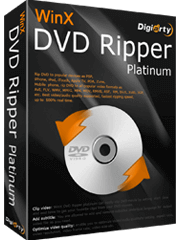
WinX DVD Ripper Platinum
Windows環境に専門的なDVDコピーソフト。簡単な操作にオリジナルの出力品質、初心者でも気軽にDVDをコピーできます。DVDコピーガード自動解除、iPhone対応プロファイル内蔵など、一番便利なDVDをiPhoneで見る方法を提供します。
ではこれから、WinX DVD Ripper Platinumを使って、DVDをiPhoneで見る方法を画像付きでご説明します。
-
STEP.1
DVDを追加します
まずWinX DVD Ripper Platinumをダウンロードしてインストールします。起動して、ご覧のように見えます。
DVDを挿入して、標記されたボタンをクリックしてソフトに追加します。
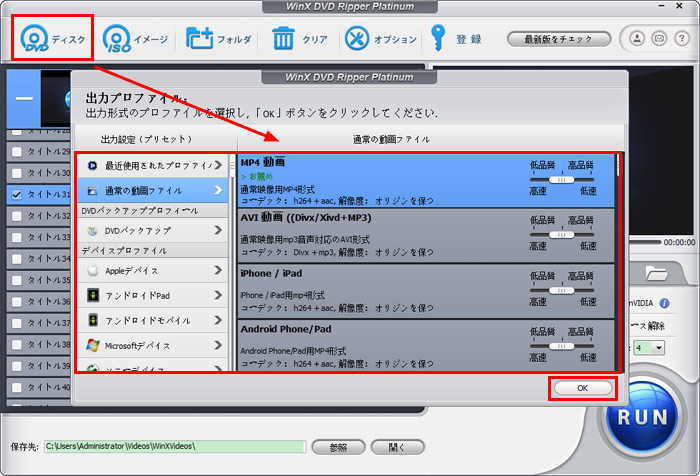
-
STEP.2
出力プロファイルを選択します
新たなウィンドウで出力プロファイルを選択します。
いろいろな出力プロファイルが用意しています。このDVD変換ソフトにiPhoneに対応する出力形式を用意しています。DVDをiPhoneに取り込むために、「Appleデバイス」の下にお持ちのiPhone機種名と書かれた出力プロファイルを選んでください。
設定が完成したら「OK」をクリックします。
-
STEP.3
保存先を設定して、変換を始めます
保存先を指定して、確認します。
「参照」をクリックしたら保存先フォルダが変更できます。「開く」ボタンで今指定されるフォルダを開くことができます。
「RUN」と書かれた大きな青いボタンをクリックして作業を始めます。数分間待てば完成できます。
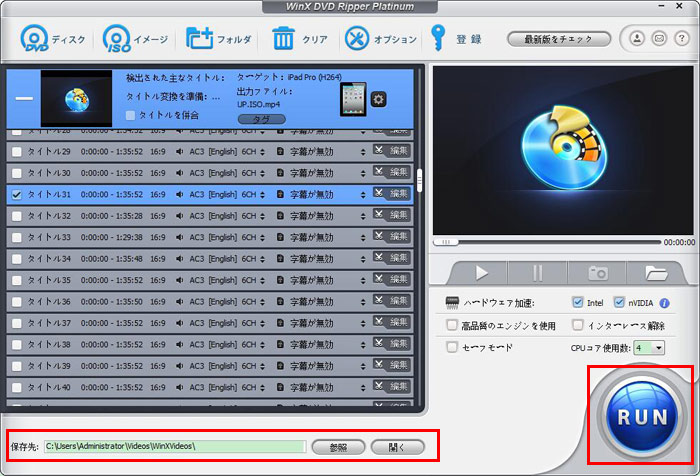
メリット:
ディスクとデバイスがいらずにiPhoneだけ持てば再生できます。
デメリット:
動画保存にiPhoneの空き領域を食います。パソコンが必要です。
おすすめの場合:
外でiPhoneでDVDを再生したい場合。DVDが長く持てない場合。
DVDをiPhoneのドライブに入れて再生できる方法
iPhoneに外付けのドライブを連携すると、DVDのデータが読み込みできます。これでDVDを外付けドライブに挿入すればiPhoneでDVDを再生できます。操作は簡単で、ケーブルで連携すればいいです。ただし、外付けトライブを購入する時に、アンドロイド用ではなく、ライトニングケーブル対応のiPhone用タイプを選ぶことに気を付いてください。

メリット:
パソコンなしにDVDをiPhoneに入れます。
デメリット:
外付けデバイスが必要です。DVDディスクも必要です。
おすすめの場合:
家またはDVDディスクが保存されるところその場でDVDをiPhoneに取り込みたい場合。パソコンがない場合。

この記事を書いた人:シロ
本ページの内容に関して、ご意見等ございましたら、お気軽にお問い合わせください。




